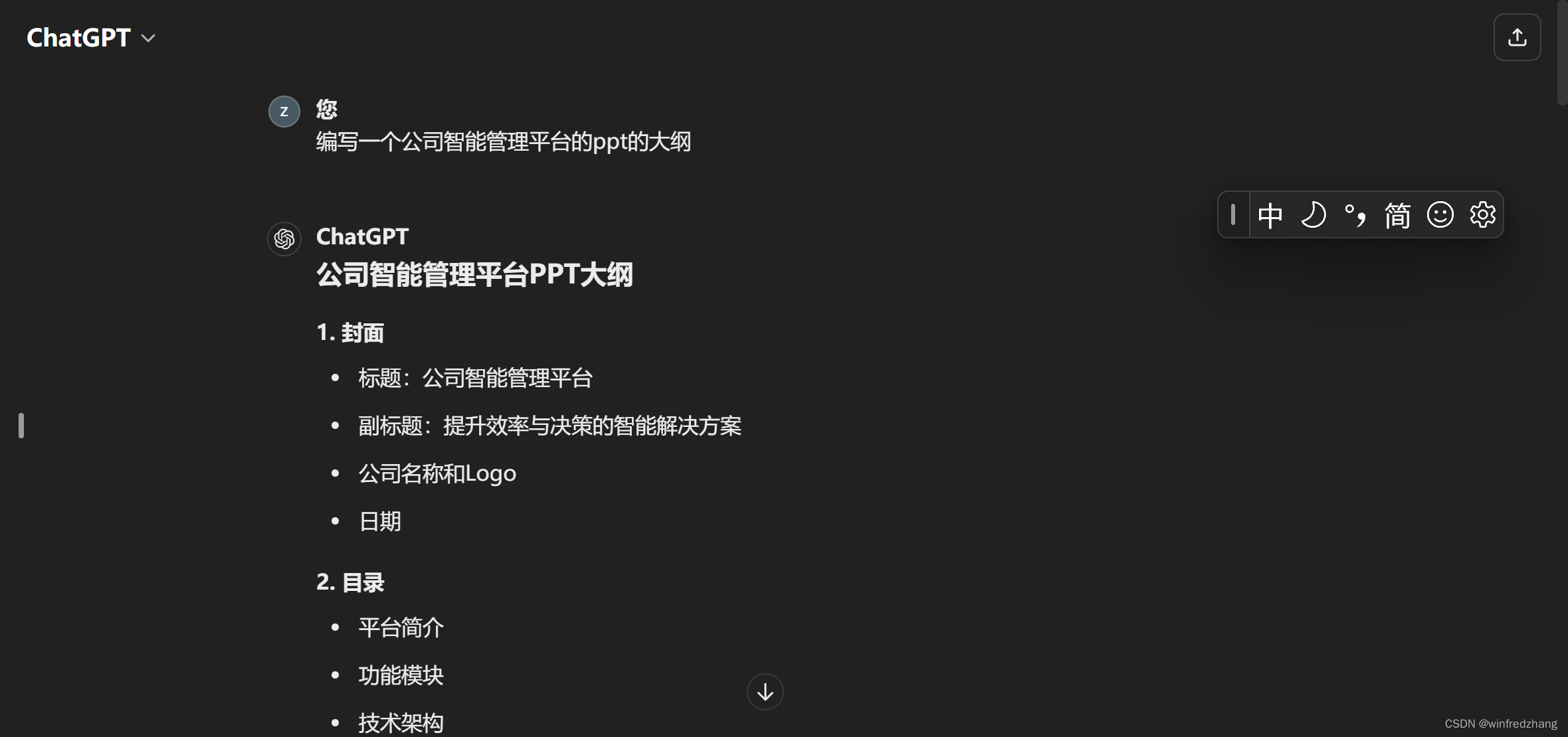自动化使用 ChatGPT 生成 PPT 大纲 - 基于 Python 和 PyAutoGUI
这篇文章将指导您利用 Python 的 pyautogui 库创建一个自动化的脚本,帮助您使用 ChatGPT 生成公司智能管理平台的 PPT 大纲。该脚本将打开 Chrome 浏览器,访问 ChatGPT 并输入相应的提示词,让 ChatGPT 为您创建 PPT 大纲。
C:\pythoncode\new\pyautoguiChatgpt.py
全部代码:
import pyautogui
import time
# Open Chrome
pyautogui.hotkey('win', 'r')
pyautogui.write('chrome')
pyautogui.press('enter')
# Go to ChatGPT
time.sleep(5)
pyautogui.hotkey('ctrl', 'l')
pyautogui.write('https://chat.openai.com/')
pyautogui.press('enter')
pyautogui.press('enter')
# Switch to English input mode (adjust shortcuts as needed)
# pyautogui.hotkey('ctrl', 'shift') # Common shortcut for language switching
# pyautogui.hotkey('alt', 'e') # Specific shortcut for English (may vary)
# Focus on the chat input area
time.sleep(10)
pyautogui.click(x=500, y=600) # Adjust coordinates if needed
# Enter prompt and press Enter
pyautogui.hotkey('ctrl','v')
pyautogui.press('enter')
导入必要的库:
代码首先导入两个必不可少的库:
- import pyautogui: 此库提供模拟鼠标和键盘操作的功能,使我们能够自动化与计算机的交互。
- import time: 此库帮助我们引入操作之间的延迟,确保脚本在网页加载完成或执行其他操作时能暂停等待。
打开 Chrome 浏览器:
- pyautogui.hotkey('win', 'r'): 这行代码模拟同时按下 Windows 键 (Win) 和字母“r”键,打开“运行”对话框。
- pyautogui.write('chrome'): 这行代码模拟在“运行”对话框中输入“chrome”,指定要启动的程序。
- pyautogui.press('enter'): 这行代码模拟按下 Enter 键,执行启动 Chrome 浏览器的命令。
访问 ChatGPT:
- time.sleep(5): 这行代码引入 5 秒的延迟,为 Chrome 浏览器留出充足的启动和加载时间。
- pyautogui.hotkey('ctrl', 'l'): 这行代码模拟按下 Ctrl+L 键,通常会打开浏览器中的地址栏。
- pyautogui.write('https://chat.openai.com/'): 这行代码模拟在地址栏中输入 ChatGPT 的网址 https://chat.openai.com/chat.
- pyautogui.press('enter'): 这行代码模拟按下 Enter 键,根据输入的网址导航到相应的网页 (ChatGPT)。
** (已注释) 切换到英文输入法:**
- 这部分代码 (以注释形式呈现) 展示了切换到英文输入法 (根据需要调整快捷键) 的逻辑。由于不同的系统和键盘布局可能使用不同的快捷键,因此注释掉了。如果您需要启用此功能,请根据您的系统配置替换为正确的快捷键。
聚焦到聊天输入区域:
- time.sleep(10): 这行代码引入 10 秒的延迟,确保 ChatGPT 页面完全加载,并且聊天输入区域处于可输入状态。
- pyautogui.click(x=500, y=600): 这行代码模拟点击聊天输入区域的位置。请注意,该坐标 (x=500, y=600) 可能需要根据您的屏幕分辨率和 ChatGPT 聊天窗口的布局进行调整。您可以使用诸如 Window Spy (Product Support Portal | SmartBear Software) 之类的工具来获取聊天输入区域在您屏幕上的确切坐标。
输入提示词并发送:
- (替换为您的操作): 由于直接粘贴中文到脚本中可能会出现编码问题,这里用注释代替了粘贴操作。您可以使用剪贴板的方式将 PPT 大纲的提示词复制到剪贴板,然后使用以下代码模拟粘贴操作:
- pyautogui.hotkey('ctrl', 'v'): 这行代码模拟按下 Ctrl+V 键,从剪贴板粘贴内容到聊天输入区域。
- pyautogui.press('enter'): 这行代码模拟按下 Enter 键,向 ChatGPT 发送您输入的提示词,并触发 ChatGPT 生成的 PPT 大纲。
运行脚本:
-
将上述代码复制并粘贴到记事本或文本编辑器中,保存为 .py 文件 (例如 chatgpt_ppt_outline.py)。
-
打开命令提示符 (cmd),导航到保存脚本的目录。
-
运行以下命令:
python chatgpt_ppt_outline.py
这将执行脚本,打开 Chrome 浏览器,访问 ChatGPT 并自动输入您的 PPT 大纲提示词。
结果如下:
注意事项:
- 由于 ChatGPT 可能会更新界面布局,您可能需要根据实际情况调整脚本中的坐标 (pyautogui.click(x, y))。
- 确保您拥有有效的 ChatGPT 账号并已登录,否则脚本将无法与 ChatGPT 进行交互。
通过这篇博客的指导,您将能够利用 Python 和 PyAutoGUI 脚本实现使用 ChatGPT 生成 PPT 大纲的自动化操作,节省时间并提高效率。
免责声明:我们致力于保护作者版权,注重分享,被刊用文章因无法核实真实出处,未能及时与作者取得联系,或有版权异议的,请联系管理员,我们会立即处理! 部分文章是来自自研大数据AI进行生成,内容摘自(百度百科,百度知道,头条百科,中国民法典,刑法,牛津词典,新华词典,汉语词典,国家院校,科普平台)等数据,内容仅供学习参考,不准确地方联系删除处理! 图片声明:本站部分配图来自人工智能系统AI生成,觅知网授权图片,PxHere摄影无版权图库和百度,360,搜狗等多加搜索引擎自动关键词搜索配图,如有侵权的图片,请第一时间联系我们,邮箱:ciyunidc@ciyunshuju.com。本站只作为美观性配图使用,无任何非法侵犯第三方意图,一切解释权归图片著作权方,本站不承担任何责任。如有恶意碰瓷者,必当奉陪到底严惩不贷!